

MS Word heeft een heel nuttige functie voor zoeken en vervangen. Hiermee kunt u een heel document doorzoeken op een woord en het door een ander document vervangen. Dit is in veel gevallen nuttig, b.v. als u namen in een document moet vervangen. Standaard zoekt de functie 'Zoeken' naar een overeenkomende reeks letters. Als u op zoek bent naar het woord 'hij' met de functie Zoeken, zal het woord 'de' in de zoekopdracht worden gemarkeerd. Dit komt omdat de standaardzoekopdracht zoekt naar een overeenkomende tekstreeks. Het weet niet dat je op zoek bent naar een bepaald woord. Dat gezegd hebbende, is het mogelijk om volledige woorden in MS Word te vinden in plaats van tekstreeksen.
Om hele woorden in MS Word te vinden, moet u toegang krijgen tot de geavanceerde opties voor de Zoekfunctie. Open het bestand dat u wilt doorzoeken. Klik op het tabblad Start op de vervolgkeuzelijst naast het gereedschap Zoeken en selecteer Geavanceerd zoeken.
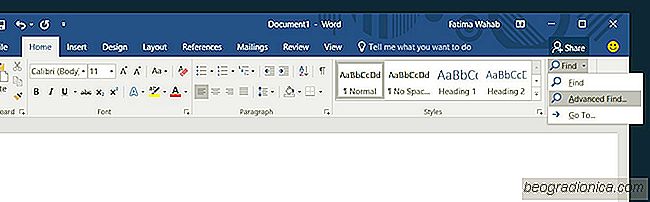
Hiermee wordt het vak Zoeken geopend. Voer het woord in waarnaar u wilt zoeken. Klik vervolgens op de knop 'Meer' om de geavanceerde opties te bekijken. Vink de optie 'Alleen hele woorden zoeken' aan. Als je wilt, kun je ervoor zorgen dat het overeenkomt met het woord in de hoofdletter. Selecteer de optie 'Casus aanpassen' om het hoofdlettergebruik aan te passen. Klik op de knop Minder om deze opties te verbergen en klik vervolgens op 'Volgende zoeken' om te zoeken.
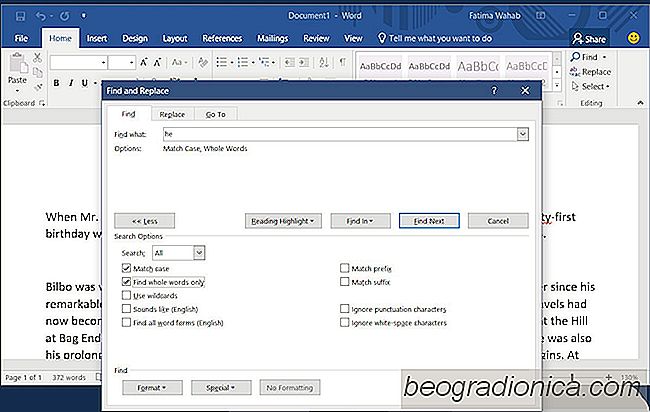
MS Word zoekt nu naar het woord dat u heeft ingevoerd in plaats van naar alle exemplaren van de letters die u hebt ingevoerd. De onderstaande schermafbeelding laat zien dat bij het zoeken naar het woord 'hij' met deze twee opties ingeschakeld, de 'hij' in het woord 'de' niet wordt gedetecteerd.

Alleen zichtbare cellen selecteren in Excel
Kunt u met Excel kolommen en rijen verbergen. Dit is een geweldige manier om een ​​schone, toonbare Excel te maken vel. U kunt formules invoegen in rijen en kolommen en ze later verbergen. Het zorgt er ook voor dat andere gebruikers uw formule niet kunnen bewerken. Als de formule niet zichtbaar is, is de kans groot dat mensen deze minder snel proberen te bewerken.

Einde van opgeslagen e-mails opslaan in Outlook 2016
MS Outlook is een van de oudste desktop e-mailclients op de markt. Het is ook een van de krachtigste clients met functies zoals regels om het nog beter te maken. In de loop der jaren is de e-mailclient geëvolueerd, zowel qua functies als gebruikersinterface. De gebruikersinterface van Outlook 2016 verschilt enorm van de gebruikersinterface van Outlook 2010 of Outlook 2007.